- 投稿日:2024/04/25
- 更新日:2025/11/05

Macをお使いのみなさん、絵文字の入力どうしてますか?
・🌐マークを押して絵文字一覧を出す
・🌐 + E を同時押しして絵文字一覧を出す
・control + command + スペース を同時押しして絵文字一覧を出す
・文章で打って変換する(「ライオン」→ 変換 → 🦁)
・YouTubeのチャット欄のエモート一覧から探す
方法はいくつかあるかと思います。
ただ、これだと入力するたびに絵文字一覧が消えてしまうことがあります。そのことに、ものすごーーーくストレスを感じていました。
絵文字一覧を先に表示させておけば連打できる✨
「絵文字一覧を表示させるタイミング」で、連打できない問題を解決できます✨✨✨
①YouTubeのチャット欄にカーソルがない状態で、🌐を押して絵文字一覧を出す
②絵文字一覧が画面に表示されている状態で、チャット欄にカーソルを合わせる
③絵文字を入力する
この順番だと、絵文字の連打、できます👏👏👏
逆に言うと、チャット欄にカーソル当てた状態で絵文字一覧を表示すると、1つを入力するたびに絵文字一覧が消えてまいます。
絵文字一覧を先に表示させるかどうか。タイミングの問題だったようです。
わーい🙌 明日から、ストレスフリーでチャット参加できるぞ〜。笑
ちなみに…
絵文字一覧はデフォルトで画面中央あたりに出ます。
YouTubeライブでは、可愛いライオンさんのお顔が見えないので
適宜、ドラッグして画面端に寄せてお使いください🥰🦁
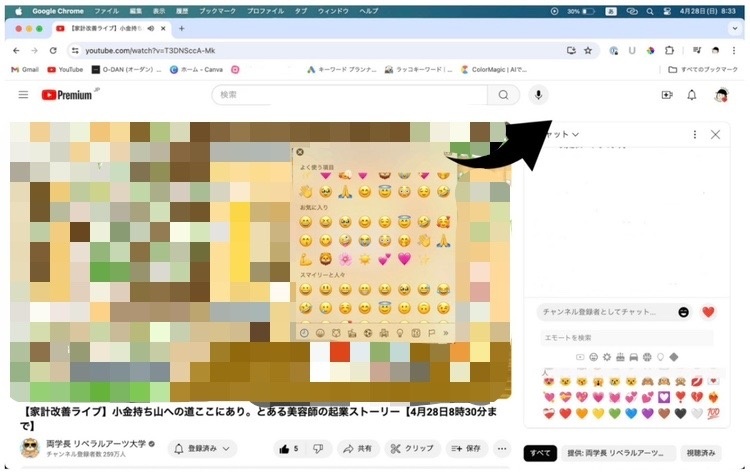
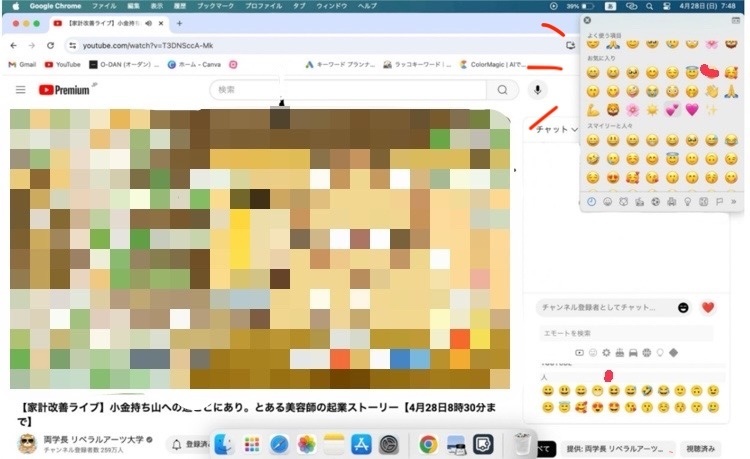 ※リベ大の著作権ガイドラインに則り、モザイクをかけています
※リベ大の著作権ガイドラインに則り、モザイクをかけています
楽しく絵文字、使っていきましょう😊
ここまでお読みくださり、ありがとうございました。
ーーーーーー Special thanks ーーーーーーーーーーーーーーーーーー
この記事は、2024年4月25日に開催されたタガルさんの
「小金持ち山への必須装備品!MacBook編 Macの便利な機能解説講座」をリアルタイム参加した際に気づいたことをまとめました。
タガルさんには重ねてお礼申し上げます。ありがとうございました😊
ーーーーーーーーーーーーーーーーーーーーーーーーーーー🎀ーーーー
絵文字一覧の表示方法について
・control + command + スペース を追記しました。
レビューに情報をお寄せ下さったみとんママさん、ありがとうございました😊
ーーーーーーーーーーーーーーーーーーーーーーーーーーー🎀ーーーー









